《刚刚问世》系列初窥篇-Java+Playwright自动化测试-24- 操作Select下拉选择框 - 上篇(详细教程)
1.简介
在实际自动化测试过程中,我们也避免不了会遇到下拉框选择的测试,因此宏哥在这里直接分享和介绍一下,希望小伙伴或者童鞋们在以后工作中遇到可以有所帮助。今天,我们讲下playwright的下拉框怎么处理,在使用selenium定位的过程中,我们可以选择使用selenium的Select类定位操作选择框(比较复杂),但是在playwright中真的炒鸡方便,而且我们在Python语言中已经体验过其便利之处,今天跟随宏哥来看一下java语言中是如何通过playwright处理下拉选择框的。
2.什么是下拉选择框
下拉框是一种常见的用户交互界面控件,一般用于向用户显示多项可选项,并从中让用户选择一个最佳答案。用户可以从下拉框内的给定列表中选择一项,从而输入对应内容,可以让Web设计师快速实现可空白集成以及简便操作,简化用户输入。
下拉框可以有不同的布局和表现形式。例如,普通的下拉框由复选框和滚动条组成,可以用来让用户在多个选择项中进行选择。也可以使用下拉框来处理大数据,使搜索变得更快。还有一种下拉框布局容纳输入框,提高用户输入效率。
下拉框有很多种优点。首先,它可以美化Web界面和节省空间,将多项选择以垂直形式呈现,节省空间。其次,它可以帮助保护用户免受错误输入,只能从列表内选择,从而避免用户输入错误的数据,如拼写错误的文本。此外,下拉框可以简化用户C(Control)操作,提高操作效率,更容易操作和反映用户意图。
更重要的是,下拉框可以帮助减少用户输入时间,并减少干扰,避免用户在全部文本选项中搜索。特别是在输入大量资料时,可以减少完成这项任务所需的时间,从而提高用户对网页的使用体验。
总之,下拉框在网页设计中经常使用,它具有很多优点,可以美化Web界面,提高用户的输入效率,减少用户的输入时间,帮助用户更好地控制后台系统,并降低错误录入的可能性。
3.Select用法
// Single selection matching the value or label page.getByLabel("Choose a color").selectOption("blue"); // Single selection matching the label page.getByLabel("Choose a color").selectOption(new SelectOption().setLabel("Blue")); // Multiple selected items page.getByLabel("Choose multiple colors").selectOption(new String[] {"red", "green", "blue"});
3.1select元素demo
1.准备测试练习select.html,如下:
<!DOCTYPE html>
<html>
<head>
<meta charset="UTF-8">
<title>测试Select</title>
<style type="text/css">
.button1 {
background-color: #f44336;
border: none;
color: white;
padding: 15px 32px;
text-align: center;
text-decoration: none;
display: inline-block;
font-size: 28px;
margin-bottom: 100px;
text-decoration:none;
color: white;
}
#myAnchor
{
text-decoration:none;
color: white;
}
</style>
</head>
<body>
<button class="button1"><a id="myAnchor" href="https://www.cnblogs.com/du-hong/">北京-宏哥</a></button></br>
快递邮寄地址:
<select id="select_id" name="select_name" class ="select_cls">
<option value="0">请选择</option>
<option value="1">山西</option>
<option value="2">陕西</option>
<option value="3">山东</option>
<option value="4">四川</option>
<option value="5">河北</option>
</select>省_XXX_市_ XXX_街道
</body>
</html>
2.页面效果,如下图所示:
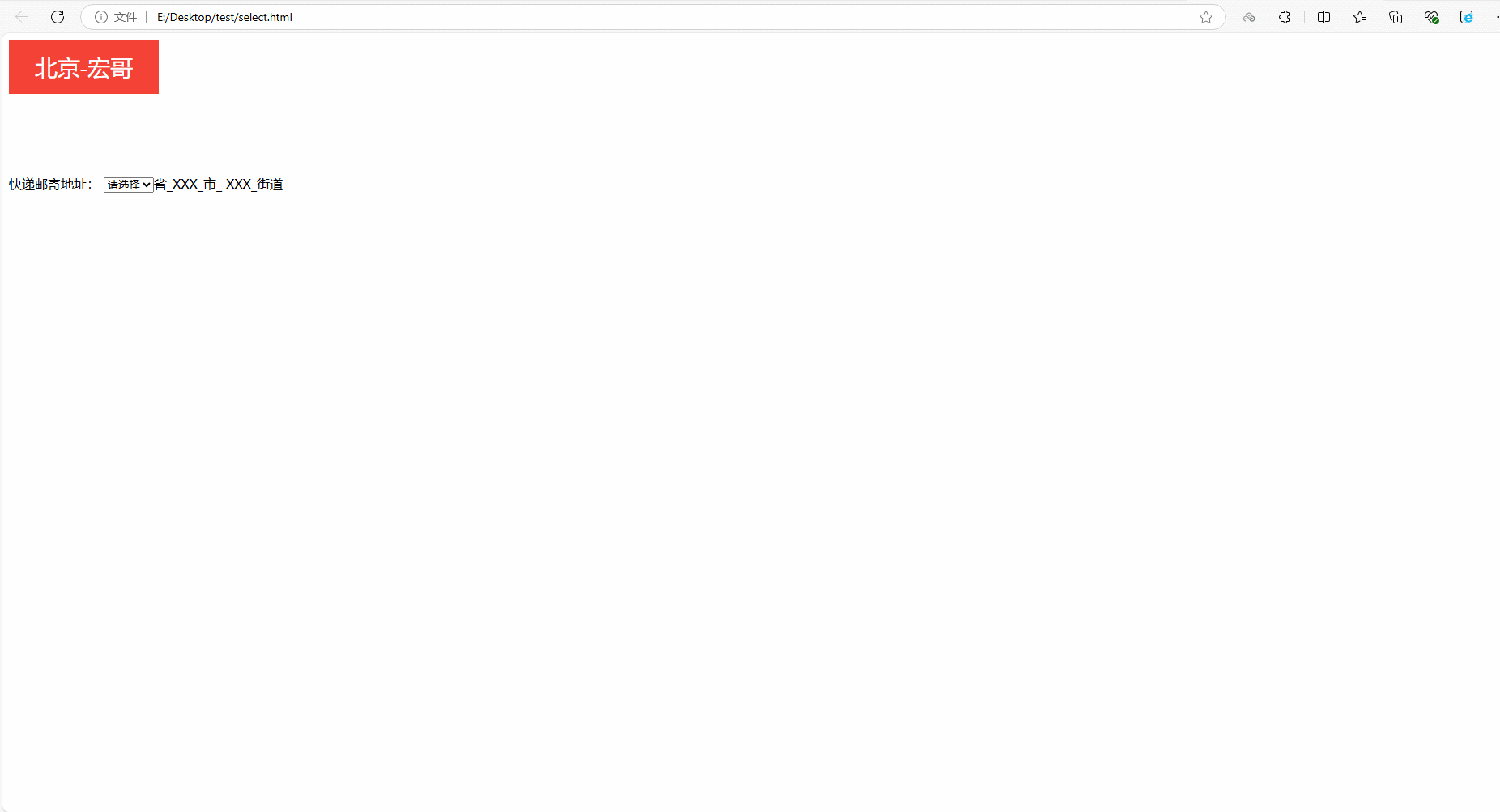
3.2仿照官方示例
# single selection matching the value or label element.selectOption("1"); # single selection matching the label element.selectOption(new SelectOption().setLabel("山东")); # select_name selection for 0, 1 and second option element.selectOption(new String[] {"0", "1", "2","3", "4", "5"});
3.3操作select选择框
3.3.1语法
第一种方法:通过page对象直接调用,如下:
page.selectOption(selector,value); # 通过value选择
page.selectOption(selector,index); # 通过index选择
page.selectOption(selector,label); # 通过label选择
以上方法是:使用selector选择器,先定位元素
第二种方法:先定位select元素,再定位选项,如下:
select = page.getByLabel("选择:");
select.selectOption(new SelectOption().setLabel("forth"));
4.牛刀小试
4.1先定位select元素,再定位选项
首先宏哥准备一个测试demo的html,因为在线的不好找或者不满足要演示的要求。
<!DOCTYPE html> <html> <head> <meta charset="UTF-8"> <title>测试Select</title> <style type="text/css"> .button1 { background-color: #f44336; border: none; color: white; padding: 15px 32px; text-align: center; text-decoration: none; display: inline-block; font-size: 28px; margin-bottom: 100px; text-decoration:none; color: white; } #myAnchor { text-decoration:none; color: white; } </style> </head> <body> <button class="button1"><a id="myAnchor" href="https://www.cnblogs.com/du-hong/">北京-宏哥</a></button></br> <label>快递邮寄地址: <select id="select_id" name="select_name" class ="select_cls"> <option value="0">请选择</option> <option value="1">山西</option> <option value="2">陕西</option> <option value="3">山东</option> <option value="4">四川</option> <option value="5">河北</option> </select>省_XXX_市_ XXX_街道 </label> </body> </html>
4.1.1根据选项名称定位
根据前边的理论知识进行选项名称定位。
4.1.1.1代码设计
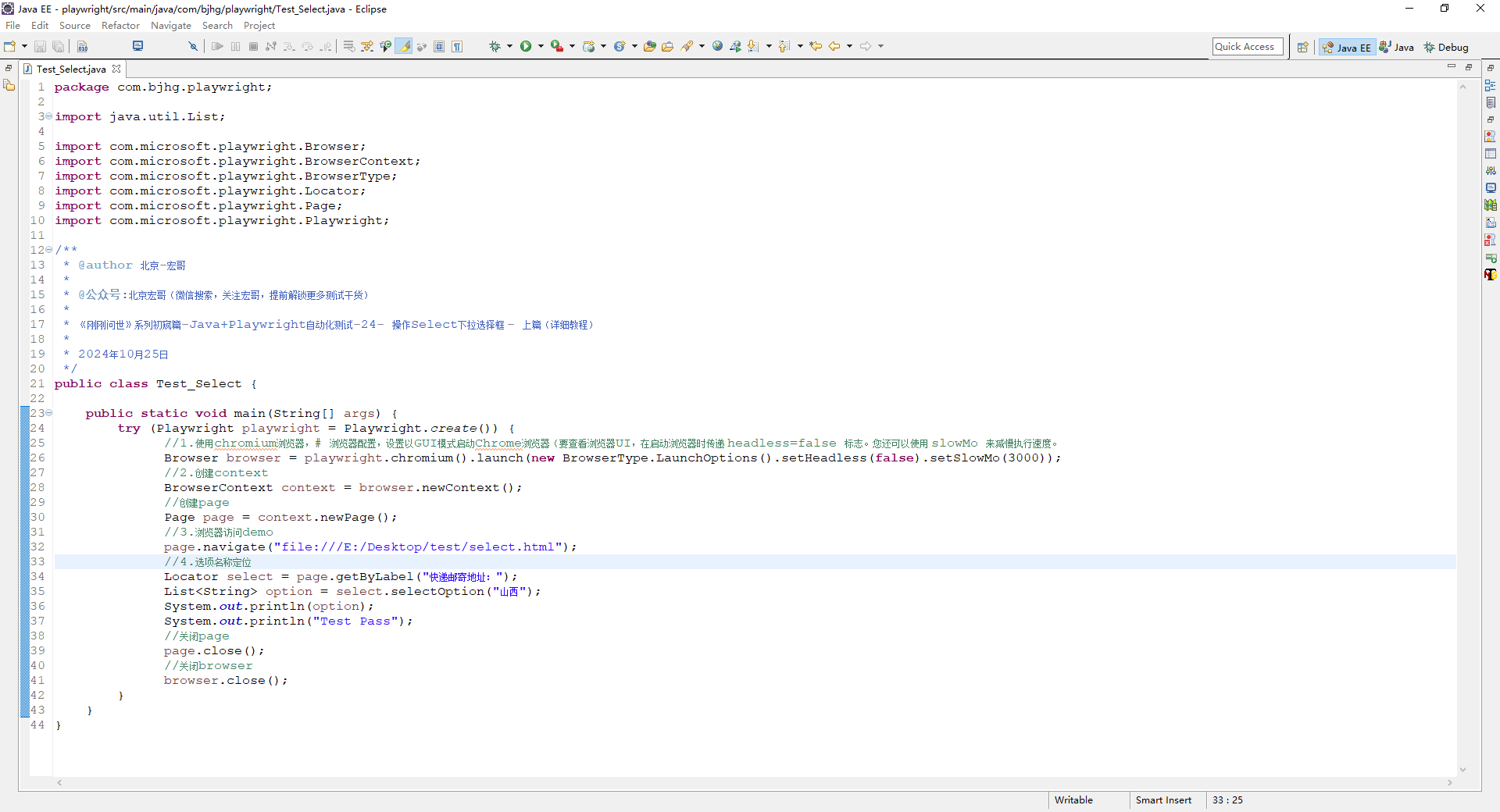
4.1.1.2参考代码
package com.bjhg.playwright; import java.util.List; import com.microsoft.playwright.Browser; import com.microsoft.playwright.BrowserContext; import com.microsoft.playwright.BrowserType; import com.microsoft.playwright.Locator; import com.microsoft.playwright.Page; import com.microsoft.playwright.Playwright; /** * @author 北京-宏哥 * * @公众号:北京宏哥(微信搜索,关注宏哥,提前解锁更多测试干货) * * 《刚刚问世》系列初窥篇-Java+Playwright自动化测试-24- 操作Select下拉选择框 - 上篇(详细教程) * * 2024年10月25日 */ public class Test_Select { public static void main(String[] args) { try (Playwright playwright = Playwright.create()) { //1.使用chromium浏览器,# 浏览器配置,设置以GUI模式启动Chrome浏览器(要查看浏览器UI,在启动浏览器时传递 headless=false 标志。您还可以使用 slowMo 来减慢执行速度。 Browser browser = playwright.chromium().launch(new BrowserType.LaunchOptions().setHeadless(false).setSlowMo(3000)); //2.创建context BrowserContext context = browser.newContext(); //创建page Page page = context.newPage(); //3.浏览器访问demo page.navigate("file:///E:/Desktop/test/select.html"); //4.选项名称定位 Locator select = page.getByLabel("快递邮寄地址:"); List<String> option = select.selectOption("山西"); System.out.println(option); System.out.println("Test Pass"); //关闭page page.close(); //关闭browser browser.close(); } } }
4.1.1.3运行代码
1.运行代码,右键Run As->Java Application,就可以看到控制台输出,如下图所示:
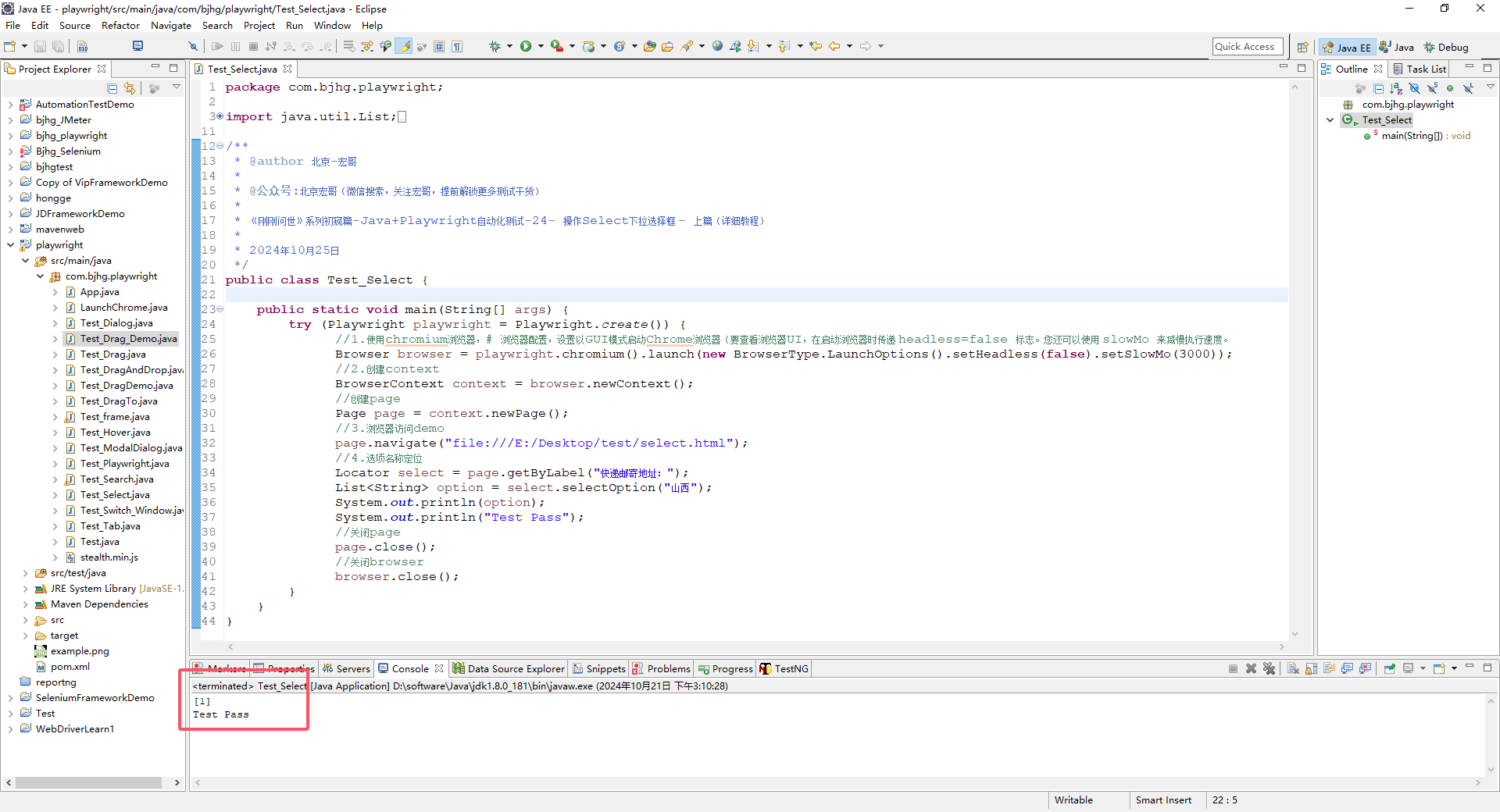
2.运行代码后电脑端的浏览器的动作(下拉选择框选择了“山西”)。如下图所示:

4.1.2根据index索引定位
4.1.2.1代码设计
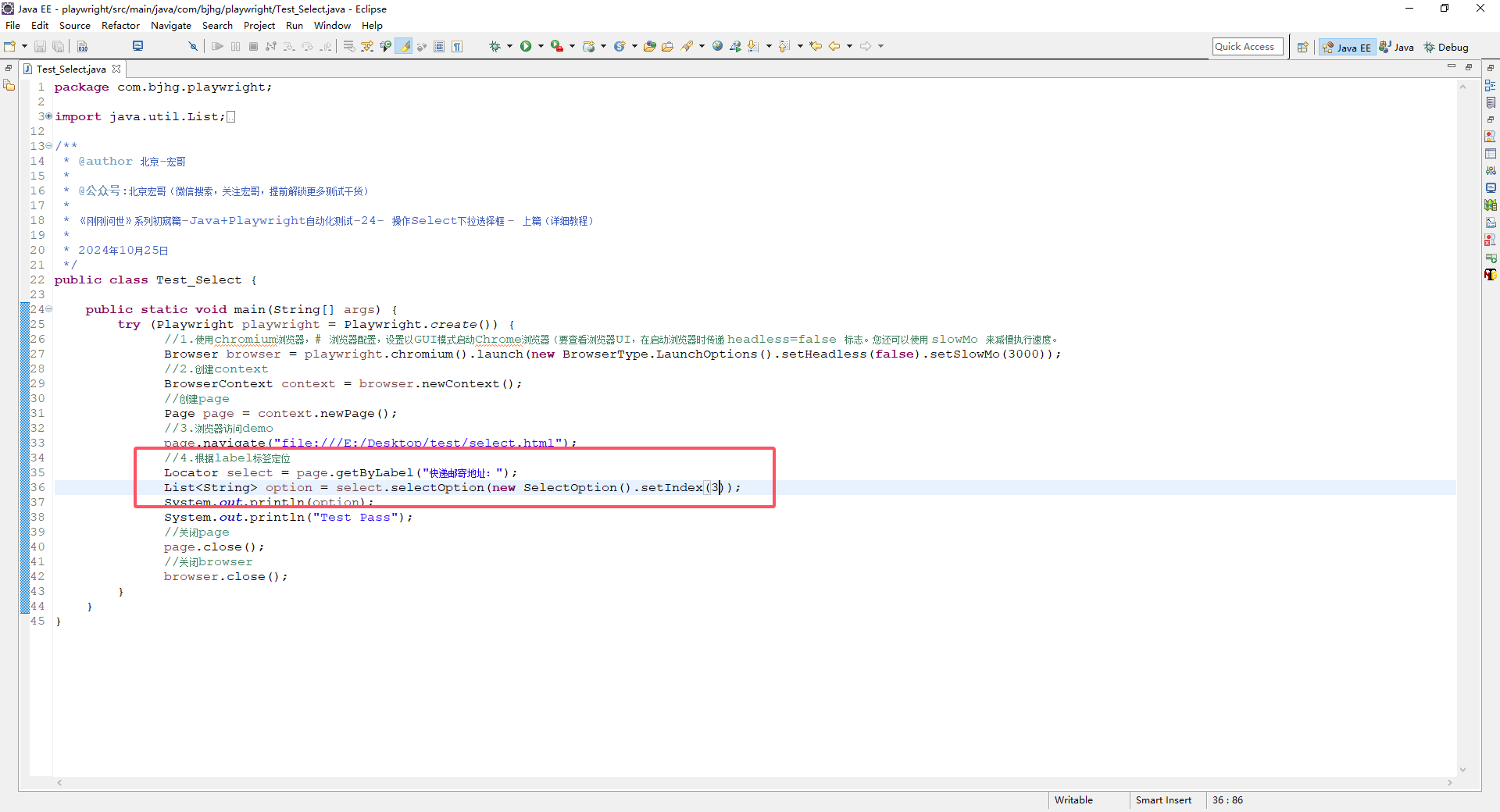
4.1.2.2参考代码
package com.bjhg.playwright; import java.util.List; import com.microsoft.playwright.Browser; import com.microsoft.playwright.BrowserContext; import com.microsoft.playwright.BrowserType; import com.microsoft.playwright.Locator; import com.microsoft.playwright.Page; import com.microsoft.playwright.Playwright; import com.microsoft.playwright.options.SelectOption; /** * @author 北京-宏哥 * * @公众号:北京宏哥(微信搜索,关注宏哥,提前解锁更多测试干货) * * 《刚刚问世》系列初窥篇-Java+Playwright自动化测试-24- 操作Select下拉选择框 - 上篇(详细教程) * * 2024年10月25日 */ public class Test_Select { public static void main(String[] args) { try (Playwright playwright = Playwright.create()) { //1.使用chromium浏览器,# 浏览器配置,设置以GUI模式启动Chrome浏览器(要查看浏览器UI,在启动浏览器时传递 headless=false 标志。您还可以使用 slowMo 来减慢执行速度。 Browser browser = playwright.chromium().launch(new BrowserType.LaunchOptions().setHeadless(false).setSlowMo(3000)); //2.创建context BrowserContext context = browser.newContext(); //创建page Page page = context.newPage(); //3.浏览器访问demo page.navigate("file:///E:/Desktop/test/select.html"); //4.根据index索引定位 Locator select = page.getByLabel("快递邮寄地址:"); List<String> option = select.selectOption(new SelectOption().setIndex(3)); System.out.println(option); System.out.println("Test Pass"); //关闭page page.close(); //关闭browser browser.close(); } } }
4.1.2.3运行代码
1.运行代码,右键Run As->Java Application,就可以看到控制台输出,如下图所示:
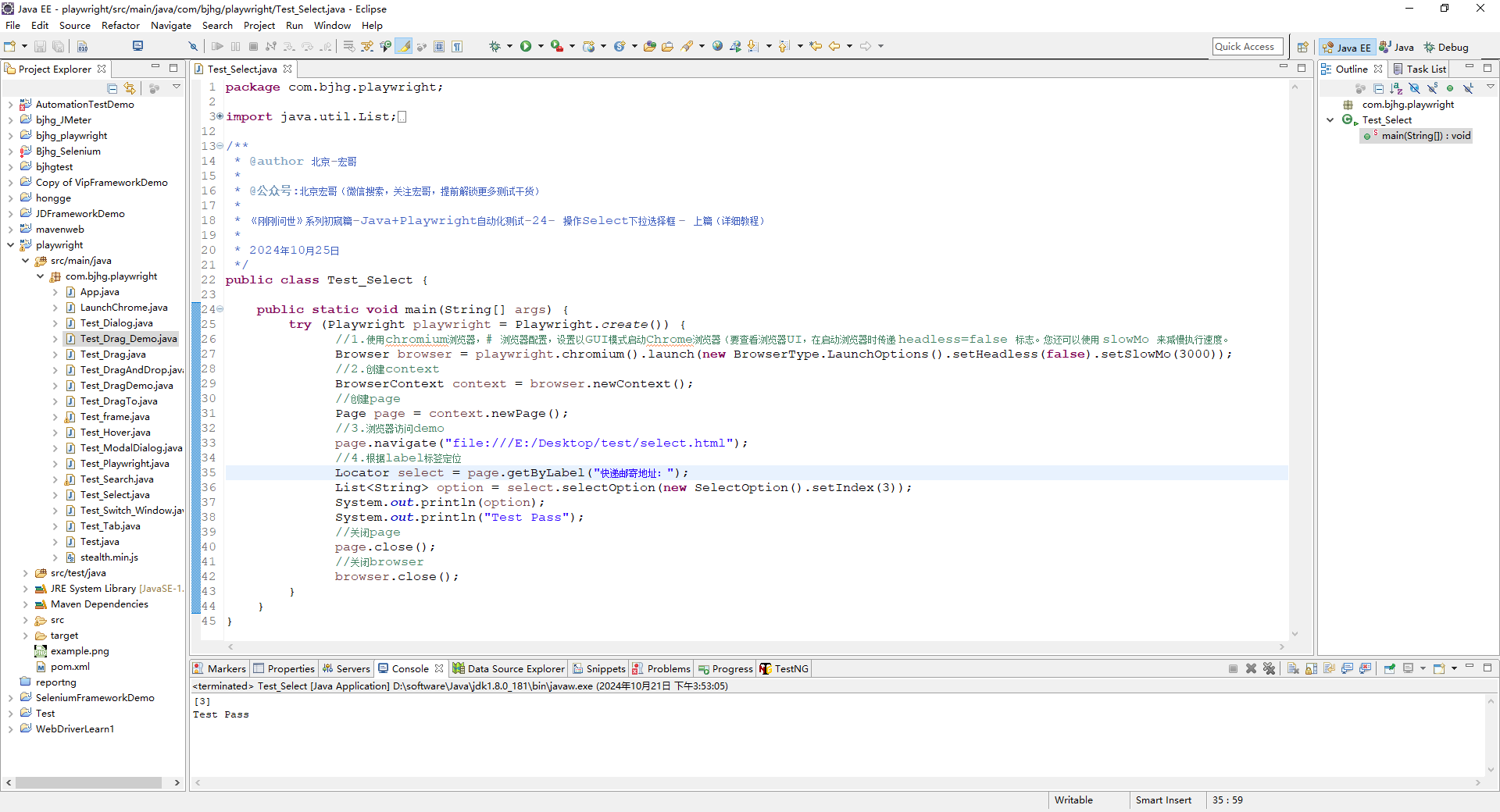
2.运行代码后电脑端的浏览器的动作(下拉选择框选择index=3,也就是“山东”)。如下图所示:
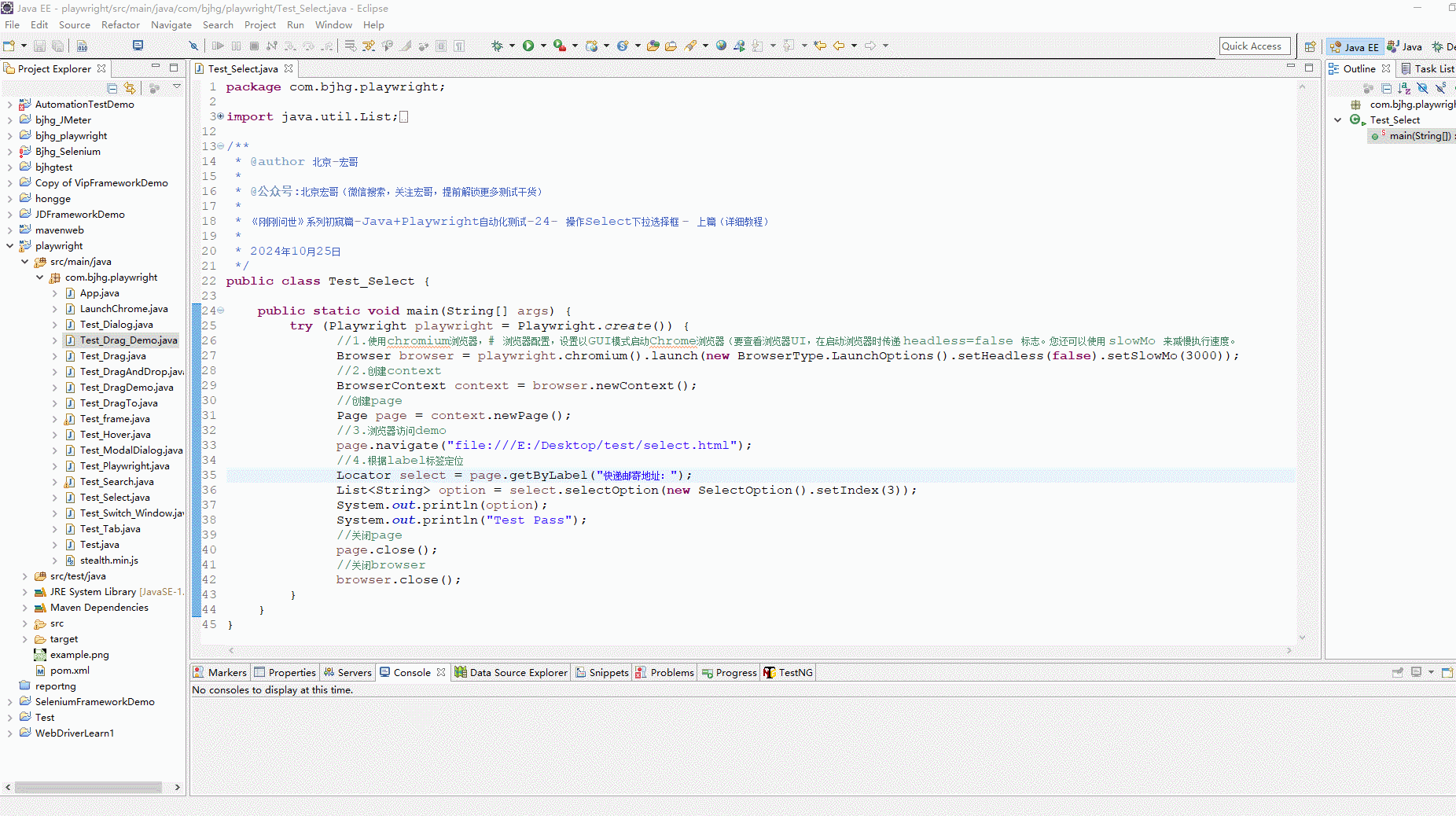
4.1.3根据label标签定位
4.1.3.1代码设计
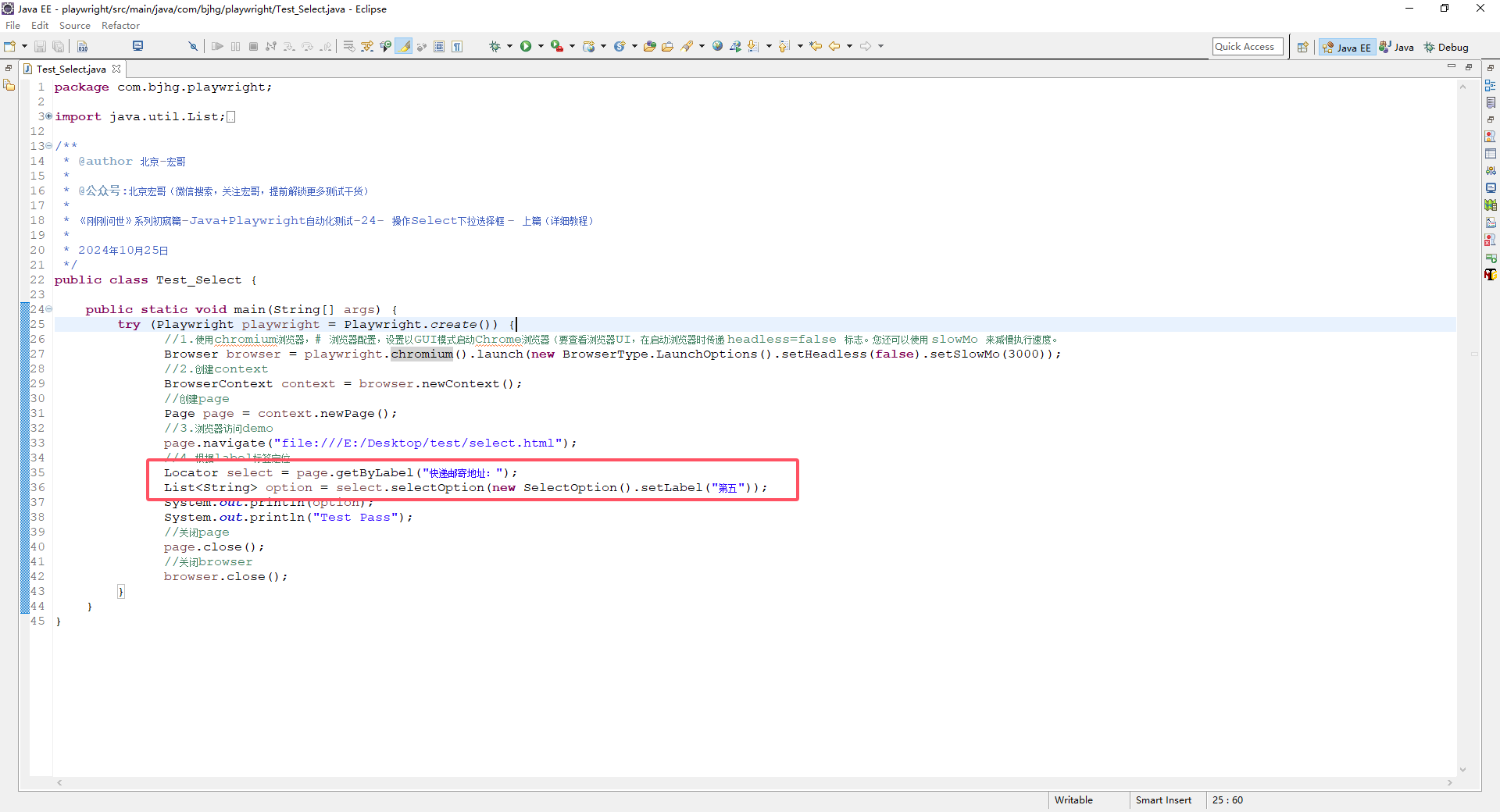
4.1.3.2参考代码
(1)select的html元素
<!DOCTYPE html>
<html>
<head>
<meta charset="UTF-8">
<title>测试Select</title>
<style type="text/css">
.button1 {
background-color: #f44336;
border: none;
color: white;
padding: 15px 32px;
text-align: center;
text-decoration: none;
display: inline-block;
font-size: 28px;
margin-bottom: 100px;
text-decoration:none;
color: white;
}
#myAnchor
{
text-decoration:none;
color: white;
}
</style>
</head>
<body>
<button class="button1"><a id="myAnchor" href="https://www.cnblogs.com/du-hong/">北京-宏哥</a></button></br>
<label>快递邮寄地址:
<select id="select_id" name="select_name" class ="select_cls">
<option value="0" label="零">请选择</option>
<option value="1" label="第一">山西</option>
<option value="2" label="第二">陕西</option>
<option value="3" label="第三">山东</option>
<option value="4" label="第四">四川</option>
<option value="5" label="第五">河北</option>
</select>省_XXX_市_ XXX_街道
</label>
</body>
</html>
(2)定位操作
package com.bjhg.playwright; import java.util.List; import com.microsoft.playwright.Browser; import com.microsoft.playwright.BrowserContext; import com.microsoft.playwright.BrowserType; import com.microsoft.playwright.Locator; import com.microsoft.playwright.Page; import com.microsoft.playwright.Playwright; import com.microsoft.playwright.options.SelectOption; /** * @author 北京-宏哥 * * @公众号:北京宏哥(微信搜索,关注宏哥,提前解锁更多测试干货) * * 《刚刚问世》系列初窥篇-Java+Playwright自动化测试-24- 操作Select下拉选择框 - 上篇(详细教程) * * 2024年10月25日 */ public class Test_Select { public static void main(String[] args) { try (Playwright playwright = Playwright.create()) { //1.使用chromium浏览器,# 浏览器配置,设置以GUI模式启动Chrome浏览器(要查看浏览器UI,在启动浏览器时传递 headless=false 标志。您还可以使用 slowMo 来减慢执行速度。 Browser browser = playwright.chromium().launch(new BrowserType.LaunchOptions().setHeadless(false).setSlowMo(3000)); //2.创建context BrowserContext context = browser.newContext(); //创建page Page page = context.newPage(); //3.浏览器访问demo page.navigate("file:///E:/Desktop/test/select.html"); //4.根据label标签定位 Locator select = page.getByLabel("快递邮寄地址:"); List<String> option = select.selectOption(new SelectOption().setLabel("第五")); System.out.println(option); System.out.println("Test Pass"); //关闭page page.close(); //关闭browser browser.close(); } } }
4.1.3.3运行代码
1.运行代码,右键Run As->Java Application,就可以看到控制台输出,如下图所示:
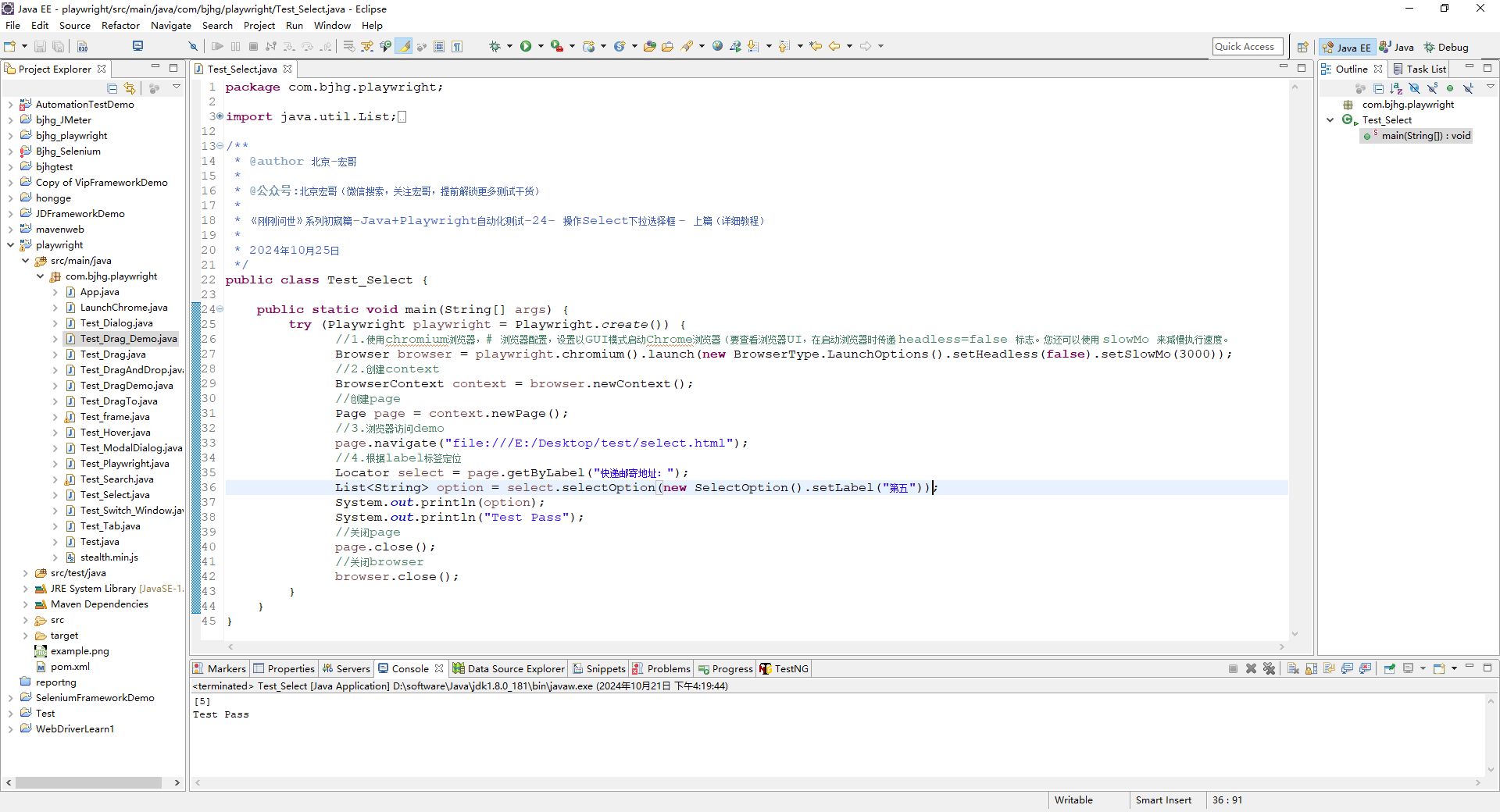
2.运行代码后电脑端的浏览器的动作。如下图所示:

5.小结
好了,今天时间也不早了,宏哥就讲解和分享到这里,感谢您耐心的阅读,希望对您有所帮助。
感谢您花时间阅读此篇文章,如果您觉得这篇文章你学到了东西也是为了犒劳下博主的码字不易不妨打赏一下吧,让博主能喝上一杯咖啡,在此谢过了!
如果您觉得阅读本文对您有帮助,请点一下左下角 “推荐” 按钮,您的
本文版权归作者和博客园共有,来源网址: https://www.cnblogs.com/du-hong 欢迎各位转载,但是未经作者本人同意,转载文章之后必须在文章页面明显位置给出作者和原文连接,否则保留追究法律责任的权利!
公众号(关注宏哥) 微信群(扫码进群) 客服微信





 浙公网安备 33010602011771号
浙公网安备 33010602011771号